【Photoshop】グループにクリッピングマスクする方法【新人デザイナー向け】
Creative21
NexOut
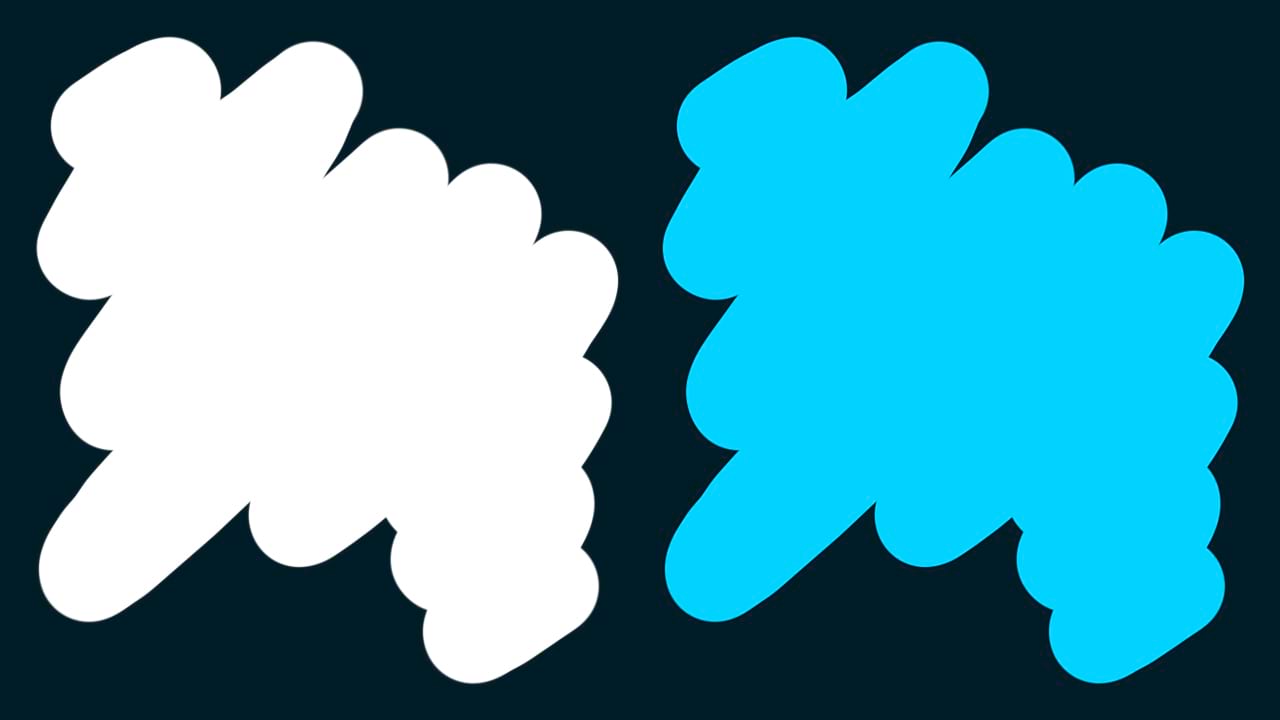
Photoshopのブラシツールでブラシの色変更をしたい。
どうやってブラシの色変更をするのか分からない。
こういった疑問に答えるよ!

やぁ!みんな!元気?
デザイナーの@岸岡直哉です。
Youtube
目次

今回はこんな感じのドキュメントを例に進めていくよ!
ドキュメントの作り方がよく分からない人は下の記事を参考にしてみてね!
Photoshopのブラシツールで色変更する流れはこんな感じ。
順番に見て行こう!

ツールバーの下の方にある描画色を選択!

カラーピッカーが表示さるので、ブラシの色にしたい色を選択!
ここでは#「00d3ff」としてOK!
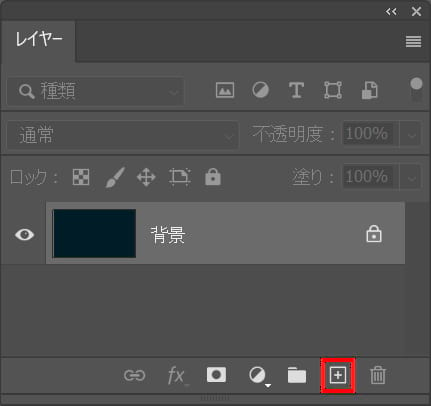
レイヤーパネルから新規レイヤーを追加!

こんな感じになったね!

ドキュメント上で好きな様にドラッグ!

これでPhotoshopでブラシの色変更をすることができたね!

無料LINE登録で『知らないと損するPhotoshopショートカット表』プレゼント!
※本キャンペーンは予告なく変更または終了する場合がございます